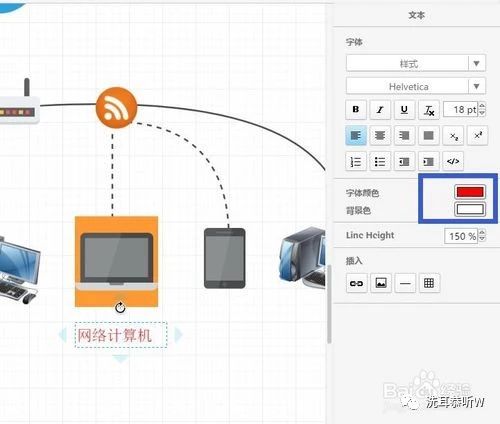计算机网络拓扑图怎么画(分享电脑软件绘图流程)
时间:2020-10-20 15:00:05
作者:重庆seo小潘
来源:
如何画计算机网络拓扑结构图呢?接下来小编将与大家分享一下有关小型企业网络拓扑结构图绘制的具体方法,希望能帮助大家。 方法/步骤1如果想通过电脑软件绘制流程图,则我们需要通过百度搜索下载相关流程图制作工具来实现。如图所示: 2打开流程图制作程序后
如何画计算机网络拓扑结构图呢?接下来小编将与大家分享一下有关小型企业网络拓扑结构图绘制的具体方法,希望能帮助大家。
方法/步骤1如果想通过电脑软件绘制流程图,则我们需要通过百度搜索下载相关流程图制作工具来实现。如图所示: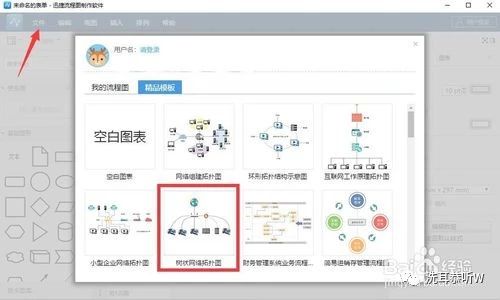 2打开流程图制作程序后,点击“文件”菜单中的“新建”按钮,此时将打开“迅捷云储中心”界面,切换到“精品模板”选项卡,找到“小型局域网拓扑图”并点击进行创建。
2打开流程图制作程序后,点击“文件”菜单中的“新建”按钮,此时将打开“迅捷云储中心”界面,切换到“精品模板”选项卡,找到“小型局域网拓扑图”并点击进行创建。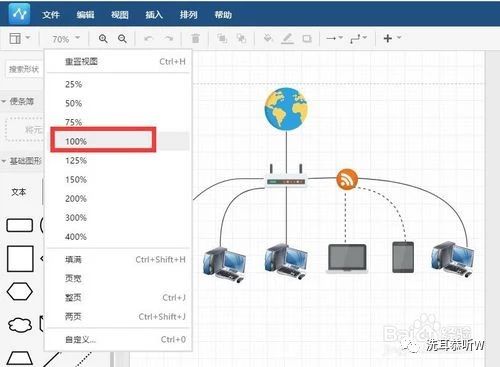 3在流程图制作界面中,点击“视图”菜单中的“页面比较”即可调整页面视图大小,也可以通过点击“视图”下拉列表来调整视图大小。
3在流程图制作界面中,点击“视图”菜单中的“页面比较”即可调整页面视图大小,也可以通过点击“视图”下拉列表来调整视图大小。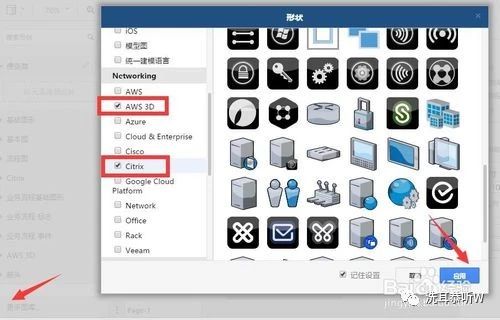 4在绘制计算机网络拓扑结构图的过程中,可能需要添加新的元素,对此我们可以在“更多图库”界面中,勾选相应的子图库,点击“应用”按钮以添加新的元素到工具列表中
4在绘制计算机网络拓扑结构图的过程中,可能需要添加新的元素,对此我们可以在“更多图库”界面中,勾选相应的子图库,点击“应用”按钮以添加新的元素到工具列表中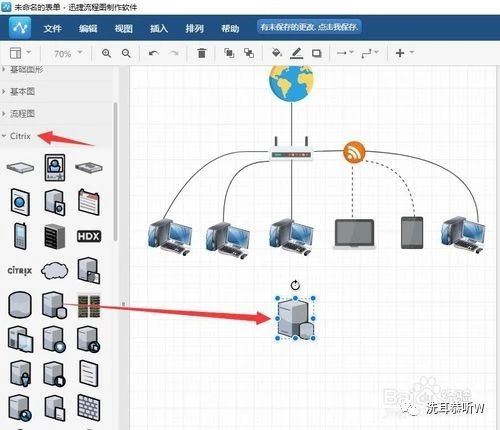 5待完成图形子库的添加操作后,就可以在左侧的“图库”列表中找到相应的子图库,如图所示,展开子图库列表,从中选择并拖动相应的图形到页面中即可完成添加操作,同时可以调整其大小和位置。
5待完成图形子库的添加操作后,就可以在左侧的“图库”列表中找到相应的子图库,如图所示,展开子图库列表,从中选择并拖动相应的图形到页面中即可完成添加操作,同时可以调整其大小和位置。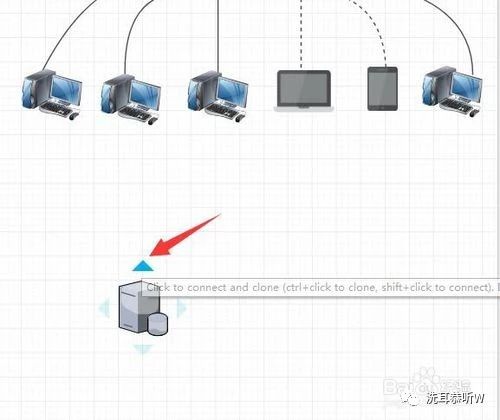 6对于新添加的元素,我们可以设置其样式,在选中元素的情况下,利用右侧的“样式”面板可以对其中的元素样式进行调整。
6对于新添加的元素,我们可以设置其样式,在选中元素的情况下,利用右侧的“样式”面板可以对其中的元素样式进行调整。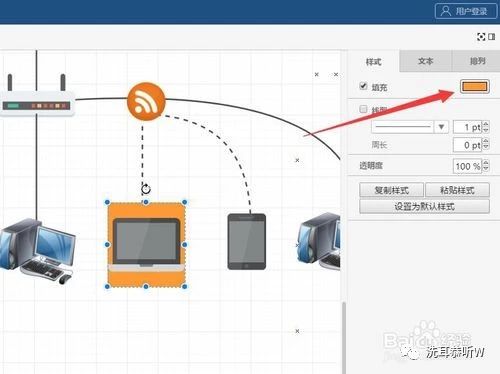 7页面插入文本方法:点击“插入”下拉列表,从中选择“文本工具”项,即可在页面中插入一个文本内容,双击对应的文本,就可以对其进行编辑文字操作了。
7页面插入文本方法:点击“插入”下拉列表,从中选择“文本工具”项,即可在页面中插入一个文本内容,双击对应的文本,就可以对其进行编辑文字操作了。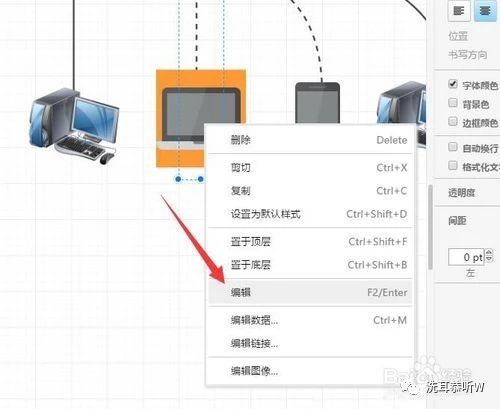
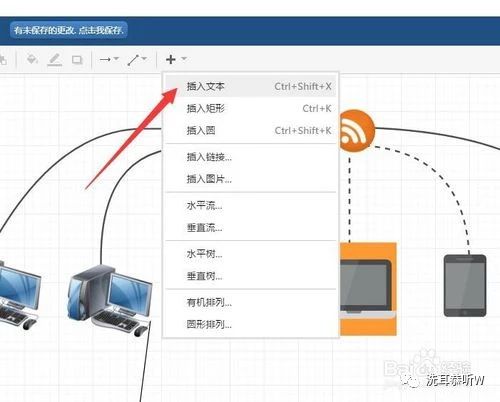 8相应的文字创建完成后,在选中文字内容的情况下,利用右侧的“文本样式”面板,可以针对文字的相关属性进行设置。
8相应的文字创建完成后,在选中文字内容的情况下,利用右侧的“文本样式”面板,可以针对文字的相关属性进行设置。